路由器实验1
dcn-router

神州数码网络实验室实验手册(路由器部分)实验1:认识路由器的接口和路由器配置模式●实验线路连接图拓扑结构图如下●实验内容:(1)三台路由器背面串口已通过v35线缆连接完成,整理线路察看连接情况,并注意v35连接头上的DTE和DCE标示,其中带有DTE标示的V35连接头连接的为DTE设备,带有DCE标示的V35连接头连接的为DCE设备,上图中DCR2611为DCE设备,两台DCR1702均为DTE设备。
(2)通过配置机分别进入三台路由器,通过指令show interface,分别察看各台路由器网络接口的编号标示,应与上图相对应。
(3)通过配置机,进入DCR1702-2的Command Line Interface,进入各种配置模式,包括一般用户模式、特权用户模式、全局配置模式、快速以太网口配置模式、以太网口配置模式、串口配置模式。
●实验要求:(1)掌握路由器的各种接口类型。
(2)掌握路由器的串口连接方式,熟悉路由器各网络接口的编号。
(3)熟悉路由器各种配置模式的功能。
(4)掌握路由器构成要素。
(5)完成实验报告书(见附录)。
实验2:路由器的密码管理●实验线路连接图:●实验内容:通过配置机配置DCR1702-2路由器,配置以下内容(1)路由器enable密码的配置(即由一般用户模式>进入特权用户模式#时需输入密码)Router_config#enable password 0 12345设置enable密码为12345(没有用户名)Router_config#aaa authentication enable default enable开启路由器enable密码认证.(2)路由器console口连接用户密码配置(即连接console时要求输入用户名和密码)和telnet用户密码配置(即通过telnet连接路由器时要求输入用户名和密码)Router_config#username gzeic password 0 12345定义用户名gzeic,密码12345Router_config#aaa authentication login denglu local开启路由器登陆认证,定义该登陆认证过程名为dengluRouter_config#line console 0进入console口配置模式Router_config_line#login authentication denglu将登陆认证过程denglu应用到console口Router_config#line vty 0 63进入虚拟telnet口,可同时telnet登陆64个用户Router_config_line#login authentication denglu将登陆认证过程denglu应用到虚拟的telnet接口(3)配置路由器f0/0口IP地址Router_config#interface f 0/0Router_config_f0/0#ip address 192.168.1.1 255.255.255.0(4)配置测试机的IP地址为192.168.1.2,网关为192.168.1.1。
路由器基本配置及IPv4静态路由器实验

路由器基本配置及IPv4静态路由器实验实验名称路由器基本配置及IPv4静态路由器实验目的1认识Packet Tracer的操作界面2熟练掌握软件的使用方法,能对路由器实现基本的配置3熟练掌握IPv4静态路由器的概念及配置方法实验环境Packet Tracer实验者信工19-1刘如燕路由器基本配置及IPv4静态路由器1.实验过程路由器的基本配置:1.初始化2.配置控制台基本信息3.配置远程登陆信息4.配置特权密码及加密5.配置接口信息6.保存配置7.验证路由器版本信息8.查看路由器当前配置信息9.查看路由器启动配置文件10.查看接口信息11.查看串行接口信息12.查看接口三层信息13.查看所有三层接口简要信息14.过滤——Section15.过滤——Include16.过滤——Exclude17.过滤——Begin18.验证SSH功能IPv4静态路由器:1.配置路由器2.查看路由表3.连通性测试4.修改静态路由配置5.查看路由表中静态路由条目6.验证连通性2.实验结果及分析第一部分第二部分连通性Type escape sequence to abort.Sending 5, 100-byte ICMP Echos to 172.16.3.3, timeout is 2 seconds:!!!!!Success rate is 100 percent (5/5), round-trip min/avg/max = 63/72/78 ms3.存在的问题及解决方法开始时对操作过程并不了解,只是跟着老师提供的材料练习但还是有不会的操作的地方,但询问同学观看同学操作就解决问题并掌握了。
4.实验总结通过本次实验我认识了Packet Tracer的操作界面并且熟练掌握了软件的使用方法,能对路由器实现基本的配置,并掌握IPv4静态路由器的概念及配置方法。
实验一路由器基本操作
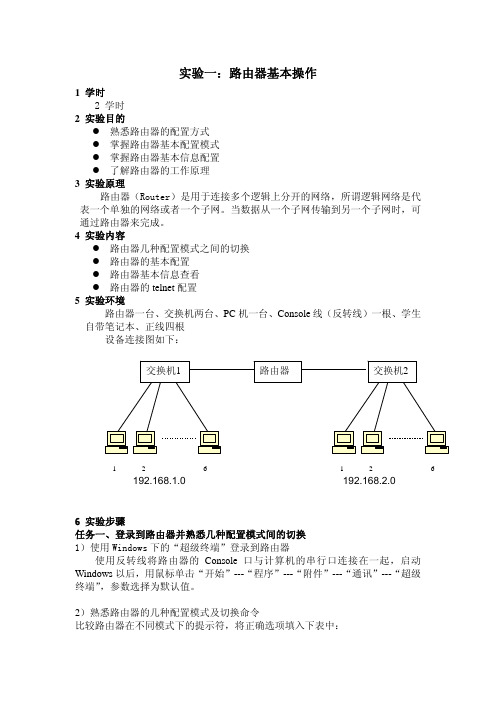
实验一:路由器基本操作1 学时2 学时2 实验目的● 熟悉路由器的配置方式● 掌握路由器基本配置模式● 掌握路由器基本信息配置● 了解路由器的工作原理3 实验原理路由器(Router)是用于连接多个逻辑上分开的网络,所谓逻辑网络是代表一个单独的网络或者一个子网。
当数据从一个子网传输到另一个子网时,可通过路由器来完成。
4 实验内容● 路由器几种配置模式之间的切换● 路由器的基本配置● 路由器基本信息查看● 路由器的telnet 配置5 实验环境路由器一台、交换机两台、PC 机一台、Console 线(反转线)一根、学生自带笔记本、正线四根设备连接图如下:6 实验步骤任务一、登录到路由器并熟悉几种配置模式间的切换1)使用Windows 下的“超级终端”登录到路由器使用反转线将路由器的Console 口与计算机的串行口连接在一起,启动Windows 以后,用鼠标单击“开始”---“程序”---“附件”---“通讯”---“超级终端”,参数选择为默认值。
2)熟悉路由器的几种配置模式及切换命令比较路由器在不同模式下的提示符,将正确选项填入下表中:1 262 16192.168.1.0 192.168.2.0模式种类 提示符用户模式特权模式全局配置模式接口配置模式任务二、用路由器互连两个网络1)按照设备连接图搭建网络2)配置路由器Router>enableRouter#config tRouter(config)#interface f0/0 (or 0/1 1/0 1/1)Router(config-if)#ip add 192.168.1.1 255.255.255.0Router(config-if)# no shut (激活路由器以太网口)Router(config-if)#interface f0/1 (or 1/0 1/1)Router(config-if)#ip add 192.168.2.1 255.255.255.0Router(config-if)# no shut (激活路由器以太网口)Router(config-if)#endRouter#sh run(查看配置是否成功)3)主机配置第一组的网段为192.168.1.0,网关为192.168.1.1,交换机连接在路由器的第一个以太口(192.168.1.1)第二组的网段为192.168.2.0, 网关为192.168.2.1,交换机连接在路由器的第二个以太口(192.168.2.1)4)验证网络是否连通从网段为192.168.1.0的某台终端ping网段192.168.2.0的终端,是否ping 通?(ping通说明网络互连成功)7 实验报告要求1)填写任务一2)中的表格2)画出任务二的设备拓扑图、写出路由器、PC机的配置步骤3)结合所学理论知识写出实验结论及分析。
实验1:路由器连通性测试

一、实验需求:配置Router0和Router1两台路由器,并且测试两台路由器的连通性。
二、实验配置:1、配置路由器Router0Continue with configuration dialog? [yes/no]:n敲击几次回车键,进入路由器的用户模式(Router>)Router>Router>enableRouter#configure terminalRouter(config)#interface fastEthernet0/0Router(config-if)#no shutdownRouter(config-if)#ip address 192.168.1.1 255.255.255.0Router(config-if)#endRouter#2、配置路由器Router1Continue with configuration dialog? [yes/no]: n敲击几次回车键,进入路由器的用户模式(Router>)Router>enableRouter#configure terminalRouter(config)#interface fastEthernet0/0Router(config-if)#no shutdownRouter(config-if)#ip address 192.168.1.2 255.255.255.0Router(config-if)#endRouter#三、实验测试:在Router0的特权模式下通过“ping”命令进行测试。
Router#ping 192.168.1.2Type escape sequence to abort.南京吾曰思程网络科技有限公司四、白板配置:1、配置路由器Router0enconf tint f0/0no ship add 192.168.1.1 255.255.255.0end2、配置路由器Router1enconf tint f0/0no ship add 192.168.1.2 255.255.255.0end本次试验需要同学们主要以下几个模式,并注意不同的命令是在什么模式下配置的: 用户模式:Router>特权模式:Router#全局配置模式:Router(config)#接口配置模式:Router(Config-if)#南京吾曰思程网络科技有限公司。
路由器的配置实验报告

路由器的配置实验报告路由器的配置实验报告一、引言在现代网络通信中,路由器扮演着重要的角色。
路由器作为网络中的交通警察,负责将数据包从源地址发送到目标地址。
为了使路由器能够正常工作,需要进行相应的配置。
本文将介绍路由器的配置实验过程和结果。
二、实验目的本次实验的目的是熟悉路由器的配置过程,了解路由器的基本功能和参数设置。
通过实验,掌握如何设置路由器的IP地址、子网掩码、网关等参数,以及如何配置路由表。
三、实验步骤1. 连接路由器和电脑首先,将路由器和电脑通过网线连接起来。
确保连接的稳定性和正确性。
2. 登录路由器管理页面打开电脑上的浏览器,输入路由器的默认IP地址,进入路由器的管理页面。
输入正确的用户名和密码,登录路由器。
3. 设置IP地址在管理页面中找到“网络设置”或类似的选项,进入IP地址设置界面。
根据实际情况,设置合适的IP地址、子网掩码和网关。
确保设置的IP地址与电脑在同一个子网中。
4. 配置DHCP服务在管理页面中找到“DHCP服务器”或类似的选项,进入DHCP服务设置界面。
开启DHCP服务,设置IP地址分配的起始地址和结束地址,以及租期时间等参数。
5. 配置路由表在管理页面中找到“路由表”或类似的选项,进入路由表设置界面。
添加需要的路由条目,包括目标网络地址、子网掩码、下一跳地址等信息。
6. 保存并应用配置在完成以上设置后,点击“保存”或类似的按钮,保存配置信息。
然后点击“应用”或类似的按钮,使配置生效。
四、实验结果经过以上步骤的配置,我们成功完成了路由器的配置实验。
通过登录路由器管理页面,我们可以看到设置的IP地址、子网掩码、网关等参数已经生效。
DHCP服务成功开启,并能够为连接到路由器的设备分配IP地址。
路由表中添加的路由条目也能够正常工作,实现了数据包的正确转发。
五、实验总结通过本次实验,我们对路由器的配置过程有了更深入的了解。
路由器的配置需要注意各个参数的设置,确保网络的正常运行。
路由器配置实验报告

路由器配置实验报告路由器配置实验报告实验目的:了解并熟悉路由器的基本配置,包括登录、配置IP地址、配置静态路由和配置网络地址转换(NAT)。
实验步骤:1. 连接路由器:将电脑通过以太网线连接到路由器的LAN口。
2. 登录路由器:通过电脑上的浏览器输入路由器的默认IP地址(通常为192.168.1.1)进入路由器的管理界面。
3. 配置IP地址:在路由器的管理界面中,进入网络设置菜单,设置路由器的IP地址为192.168.1.2,并设置子网掩码为255.255.255.0。
4. 配置静态路由:在路由器的管理界面中,进入路由设置菜单,添加一条静态路由,将目标网络地址设为192.168.2.0,下一跳设为192.168.1.3。
5. 配置NAT:在路由器的管理界面中,进入NAT设置菜单,启用NAT功能,并设置内网地址范围为192.168.1.100-192.168.1.200。
实验结果:1. 登录路由器成功,并成功进入管理界面。
2. 成功配置了路由器的IP地址为192.168.1.2,并设置了子网掩码为255.255.255.0。
3. 成功添加了一条静态路由,将目标网络地址设为192.168.2.0,下一跳设为192.168.1.3。
4. 成功启用了NAT功能,并设置了内网地址范围为192.168.1.100-192.168.1.200。
实验总结:通过本次实验,我成功了解并熟悉了路由器的基本配置。
我学会了如何登录路由器、如何配置IP地址、如何配置静态路由和如何配置NAT。
在实验过程中,我还发现了一些问题,比如登录路由器时用户名和密码错误,需要找到默认的用户名和密码才能成功登录;配置静态路由时需要注意目标网络地址和下一跳的设置,以确保路由器能够正确转发数据包;配置NAT时需要设置合适的内网地址范围,以确保内部设备可以正常访问外部网络。
通过不断实践和调试,我逐渐掌握了这些技巧,并且成功完成了实验。
总体而言,本次实验对我的网络知识的学习和提升起到了很大的帮助作用。
路由器实验报告1
路由器实验报告11. 引言本实验主要目的是通过对路由器的实验观察和实际操作,深入了解路由器的工作原理、配置和性能。
通过本实验,我们将能够更好地理解和运用路由器,提升网络的稳定性和性能。
2. 实验设备和配置本次实验使用的设备为一台常见的路由器,并根据实验要求进行了相应的配置,主要包括以下几个方面:2.1 路由器类型:在本次实验中,我们选择了一台用于家庭网络的无线路由器。
2.2 网络拓扑:基于实验的需求,我们搭建了一个简单的网络拓扑,包括一个主机和两个子网。
主机通过无线方式连接到路由器,而子网则由有线方式连接到路由器。
2.3 IP地址和子网掩码配置:根据网络拓扑,我们为每个子网配置了独立的IP地址和子网掩码,以确保网络通信的正常进行。
2.4 路由器配置:为了实现本实验的目标,我们对路由器进行了以下几个重要配置:- 配置路由器的管理地址和密码,以便于我们远程管理和操作路由器。
- 配置路由器的无线网络名称(SSID)和密码,以提供无线网络服务。
- 配置路由器的端口映射和QoS(Quality of Service)策略,以实现网络流量控制和优先级调整。
3. 实验步骤和观察结果在本次实验中,我们按照以下步骤进行了实验,并观察了相应的结果:3.1 路由器的基本操作和管理我们首先进行了路由器的基本操作,包括登录、查看和修改路由器的配置信息等。
通过观察,我们对路由器的管理界面和操作流程有了更加直观和深入的认识。
3.2 无线网络设置和连接在本次实验中,我们设置了路由器的无线网络名称(SSID)和密码,并尝试连接该网络。
通过观察,我们验证了无线网络的可用性和安全性。
3.3 端口映射和QoS配置为了实现网络流量的控制和优化,我们对路由器进行了端口映射和QoS配置。
我们通过观察网络传输速度和响应时间的变化,评估了配置的效果。
4. 实验结果分析通过以上实验步骤和观察结果,我们得出了以下几个结论:4.1 路由器的管理功能很强大,我们可以通过管理界面对路由器进行各种设置和配置,方便我们进行远程管理和维护。
路由器配置实验报告
路由器配置实验报告导言:在网络时代,路由器作为一种关键设备,起着连接网络的重要作用。
它不仅可以实现局域网与广域网之间的互通,还能够进行网络数据的转发和策略控制。
本次实验旨在通过对路由器配置的实验,学习和掌握路由器的基本配置方法以及相关知识,为今后的网络建设和管理提供技术支持。
一、实验目的通过实际操作,掌握路由器的基本配置方法,了解网络连接和数据转发原理,熟悉一些网络设备的设置。
二、实验环境1. 实验设备:一台路由器、一台电脑、一根网线2. 实验软件:路由器配置界面三、实验步骤1. 连接设备将电脑与路由器通过网线连接,确保网络正常通信。
2. 打开路由器配置界面在电脑浏览器中输入路由器的IP地址,进入路由器的配置界面。
输入管理员账号和密码进行登录。
3. 修改管理员密码为了保证路由器的安全性,我们需要修改管理员密码。
在配置界面中找到“密码管理”选项,选择修改密码,设置一个强密码并记住。
4. 设置无线网络在配置界面的无线设置中,我们可以设置网络名称(SSID)、安全性以及访问密码等。
根据实际需求配置相关参数,并保存设置。
5. 设置端口转发在路由器配置界面的“端口转发”或“端口映射”选项中,进行相关端口的设置。
通过端口转发,将外部请求导向内部的特定设备,实现局域网的访问外网。
根据需要,配置相关端口转发规则,并保存生效。
6. 配置IP地址在配置界面的网络设置中,我们可以为路由器分配内网IP地址和子网掩码。
根据局域网的具体环境和要求,设置相应的IP地址和子网掩码,并保存设置。
7. 连接外部网络配置路由器的外网连接,使其可以与外部网络进行通信。
根据外网类型(以太网、光纤等),设置相关连接参数,确保外网正常访问。
8. 测试网络连接通过在电脑中打开浏览器,输入一个网址,检查路由器是否正常工作、数据是否正常转发。
同时,还可以进行PING命令等工具的使用,测试网络的连通性和延迟情况。
四、实验总结通过本次路由器配置实验,我深入了解了路由器的基本工作原理,并学会了一些常用的配置方法。
实验1 直连路由实验
实验1 直连路由基础知识:直连路由是指由当给路由器连接各个网络的端口配上IP 地址后,路由器的路由表中就产生了相应的直连路由。
这是每台可网管路由器都要配置的。
实验目的:理解掌握直连路由的配置,实现路由器两端网络的互相访问。
实验器材:(1) 路由器 1 台 (2) 计算机 2 台 (3) 双绞线若干 实验器材简介:本实验采用的是锐捷的路由器RG-R1762。
实验方法步骤:(1) 将主机和交换机对应的端口按拓扑图连接起来 (2) 在路由器上配置直连路由(3) 配置主机的IP 地址,验证主机是否可以通信。
实验拓扑图:图 1 实验拓扑图☐ 每个路由器有两个快速以太网端口f1/0和f1/1,使用跳线将两台PC连到路由器的两个以太网口上,并配置两个以太口的ip地址。
☐ 配置两台pc的IP地址和网关地址,使得两台pc能够互相通信。
具体的操作步骤如下:☐ 登录路由器R1,进入接口配置模式 ☐ 设置路由器R1的以太网口(f1/0)⏹ R1#conf (!进入配置状态) ⏹ R1(config)#inte f1/0 (!进入端口f1/0) ⏹ R1(config-if)#ip address 192.168.1.1 255.255.255.0 (!配置其ip 地址)R1PC1IP :192.168.1.2/24 DG :192.168.1.1/24IP :10.0.0.2/8 DG :10.0.0.1/8⏹R1(config-if)#no shutdown (!打开这个端口)⏹R1(config-if)#exit (!退出端口配置模式)⏹R1(config)#exit (!退出全局配置模式)☐同样的方法设置路由器R1的局域网口(f1/1)⏹R1#conf (!进入配置状态)⏹R1(config)#inte f1/1 (!进入端口f1/0)⏹R1(config-if)#ip address 10.0.0.1 255.0.0.0 (!配置其ip地址)⏹R1(config-if)#no shutdown (!打开这个端口)⏹R1(config-if)#exit (!退出端口配置模式)☐R1(config)#exit (!退出全局配置模式)☐查看路由表⏹R1#show ip route⏹若看到路由表中生成了到RI两边网络(192.168.1.0和10.0.0.0)的路径,则直连路由配好。
路由器配置 实验报告
路由器配置实验报告路由器配置实验报告一、实验目的本次实验的目的是通过对路由器的配置,了解和掌握路由器的基本功能和操作方法,以及网络的拓扑结构和通信原理。
二、实验设备1. 路由器:本实验使用的是CISCO系列的路由器,型号为CISCO 1941。
2. 交换机:使用CISCO系列的交换机,型号为CISCO Catalyst 2960。
3. 电脑:用于连接路由器和交换机,进行配置和管理。
三、实验步骤1. 连接设备:首先,将电脑通过网线连接到路由器的Console接口上,使用串口线进行连接。
然后,将路由器的Ethernet接口连接到交换机上。
2. 配置路由器:打开电脑的终端模拟器,通过串口线登录路由器的控制台界面。
输入用户名和密码,进入路由器的命令行界面。
3. 设置主机名:在路由器的命令行界面中,使用命令"hostname R1"来设置路由器的主机名为R1。
4. 配置接口:使用命令"interface GigabitEthernet0/0"进入路由器的接口配置模式,然后使用命令"ip address 192.168.1.1 255.255.255.0"来配置接口的IP地址和子网掩码。
5. 配置路由:使用命令"ip route 0.0.0.0 0.0.0.0 192.168.1.254"来配置默认路由,将所有未知目的地的数据包发送到下一跳地址192.168.1.254。
6. 保存配置:使用命令"copy running-config startup-config"将当前的配置保存到路由器的非易失性存储器中。
7. 配置交换机:打开电脑的终端模拟器,通过网线连接到交换机的Console接口上,使用串口线进行连接。
然后,通过串口线登录交换机的控制台界面。
8. 设置主机名:在交换机的命令行界面中,使用命令"hostname S1"来设置交换机的主机名为S1。
- 1、下载文档前请自行甄别文档内容的完整性,平台不提供额外的编辑、内容补充、找答案等附加服务。
- 2、"仅部分预览"的文档,不可在线预览部分如存在完整性等问题,可反馈申请退款(可完整预览的文档不适用该条件!)。
- 3、如文档侵犯您的权益,请联系客服反馈,我们会尽快为您处理(人工客服工作时间:9:00-18:30)。
ISSUE 1.2
西北工业大学计算机学院
利用两台路由器完成路由协议实验
拓扑结构
RTA S1/0 E0/0 192.168.0.1 192.168.1.1 192.168.1.2 E0/0 S1/0 192.168.2.1 RTB
主机1
主机2
主机3
主机4
192.168.0.3 192.168.0.2
LCP initial, IPCP initial, IPXCP initial, CCP initial
物理层组件的状态
数据链路层的状态
8
[RTA] interface e 0/0 [RTA-…] ip address 192.168.1.0 24 [RTA] interface serial 1/0 [RTA-…] ip address 192.168.1.1 24
0
0
192.168.1.2
192.168.0.1
Serial0
Ethernet0
15
启动RIP协议,进入RIP协议配置视图
[Quidway] rip
在指定的网络上使能RIP
[Quidway-rip] network { network-number | all }
16
14
[Quidway] dis ip routing-table
Routing Tables: Destination/Mask proto pref Metric Nexthop Interface
192.168.2.0/24 Static 0
192.168.1.0/24 Direct ...... 0
例如: ip route-static 129.1.0.0 16 10.0.0.2 ip route-static 129.1.0.0 255.255.0.0 10.0.0.2 ip route-static 129.1.0.0 16 Serial 2
注意:只有下一跳所属的的接口是点对点(PPP、HDLC)的接口时, 才可以填写<interface-name>,否则必须填写<nexthop-address>。
9
静态路由配置
静态路由的配置命令: [Quidway] ip route-static ip-address { mask | masklen } { interfacetype interface-name | nexthop-address } [ preference value ] [ reject | blackhole ]
Routing Tables: Destination/Mask proto pref Metric Nexthop Interface
192.168.2.0/24 RIP
192.168.1.0/24 Direct ......
0
0
0
0
192.168.1.2
192.168.0.1
Serial0
Ethernet0
[RTA] RIP [RTA-RIP] network 192.168.1.0 [RTA-RIP] network 192.168.0.0 [RTB] RIP [RTB-RIP] network 192.168.1.0 [RTB-RIP] network 192.168.2.0
17
[Quidway] dis ip routing-table
5
hardware version is 2.0
[Quidway] display current-configuration Current configuration version 1.44 firewall enable interface Ethernet0 ip address 10.0.3.1 255.255.255.0 interface Serial0 link-protocol ppp ip address 10.0.1.2 255.255.255.0 interface Serial1 link-protocol ppp interface Serial2
Now create configuration...
flow-control none
async mode protocol link-protocol ppp quit rip
quit
return
6
[Quidway]display interface serial 0
Serial0 is down, line protocol is down physical layer is synchronous, baudrate is 64000 bps, no cable Maximum Transmission Unit is 1500 Internet address is 10.0.1.2 255.255.255.0 Link-protocol is PPP LCP initial, IPCP initial, IPXCP initial, CCP initial, BRIDGECP initial 5 minutes input rate 0.00 bytes/sec, 0.00 packets/sec 5 minutes output rate 0.00 bytes/sec, 0.00 packets/sec Input queue :(size/max/drops) 0/75/0 FIFO queueing: FIFO
VRP (tm) software, Version 1.44 Release 0005 Copyright (c) 1997-2002 HUAWEI TECH CO., LTD. Compiled 18:27:31, May 27 2003 , Quidway R2501 uptime is 0 days 0 hours 29 minutes 43 seconds, System returned to ROM by power-on. Quidway R2501 with 1 68360 Processor Router serial number is 00E0FC011DF973C7 16 Mbytes 2048 Kbytes DRAM Flash Memory
Output Queue :(size/max/drops)
0/75/0 4294967288 packets input, 0 bytes, 0 no buffers 0 packets output, 0 bytes, 0 no buffers 0 input errors, 0 CRC, 0 frame errors 0 overrunners, 0 aborted sequences, 0 input no buffers DCD=DOWN DTR=DOWN DSR=UP RTS=DOWN CTS=UP
18
RIP实验结果
所有PC之间均可ping通 同一个交换机之间的时间<5ms 经过路由器的 <20ms
19
Routing Tables: Destination/Mask proto pref Metric Nexthop Interface
192.168.2.0/24 Static 0
192.168.1.0/24 Direct ...... 0
0
0
192.168.1.2
192.168.0.1
Serial0
7
解读端口状态
[Quidway]display interface serial 0
Serial0 is UP,
Link-protocol is PPP
line protocol is UP
physical layer is synchronous, baudrate is 64000 bps, no cable
Ethernet0
12
所有PC之间均可ping通 同一个交换机之间的时间<5ms 经过路由器的 <20ms
13
RIP路由实验
[RTA-…] undo ip route-static 192.168.2.0 255.255.255.0 192.168.1.2
[RTA-…] undo ip route-static 192.168.2.0 24 192.168.1.2
10
[RTA-…] ip route - static 192.168.2.0 255.255.255.0 192.168.1.2
[RTA-…] ip router-static 192.168.2.0 24 192.168.1.2
11
[Quidway] dis ip routing-table
2
192.168.2.3 192.168.2.2
静态路由实验具体步骤
配置PC机上的IP地址,网关一定要配置
3
Reset 和reboot 路由器
重新初始化系统Fra bibliotek超级终端控制路由器
超级终端不显示,察看线路是否正确
4
[Quidway]display
version
Huawei Versatile Routing Platform Software
